Aufgabenplanung von Windows Server 2019/2022 auf Clients verteilen
Direkt zur Lösung
Gelöst von testperson,
Der letzte Beitrag zu diesem Thema ist mehr als 180 Tage alt. Bitte erstelle einen neuen Beitrag zu Deiner Anfrage!

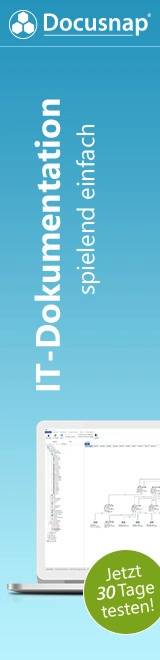
Empfohlene Beiträge
Schreibe einen Kommentar
Du kannst jetzt antworten und Dich später registrieren. Falls Du bereits ein Mitglied bist, logge Dich jetzt ein.